사용자 추가
그룹 추가
Access-Users&Groups 메뉴로 진입한 뒤, Groups 탭으로 들어간다. 기본적으로 설정되어 있는 시스템 그룹이 표시될 것이다.
시스템 그룹은 변경 불가하므로, 페이지 최하단의 Hide Default Groups 버튼을 눌러서 테이블에서 안 보이게 가려준다.
이후 + 버튼을 눌러서 사용자 그룹을 하나 추가해 준다.
admin 그룹이 GID=1000을 차지하고 있다. 사용자가 추가하는 그룹은 GID=1001부터 시작한다.
필요한 만큼 그룹을 생성해 준다. 예를 들면 nasusers, sftponly 를 추가해 두자.
그룹을 생성했으면 Apply changes 버튼을 클릭하여 시스템에 반영해 준다.
사용자 추가
같은 메뉴에서 Users 탭으로 들어간다. 기본적으로 유저는 하나도 등록되어 있지 않다.
테이블의 + 버튼을 눌러 사용자 계정을 추가한다.
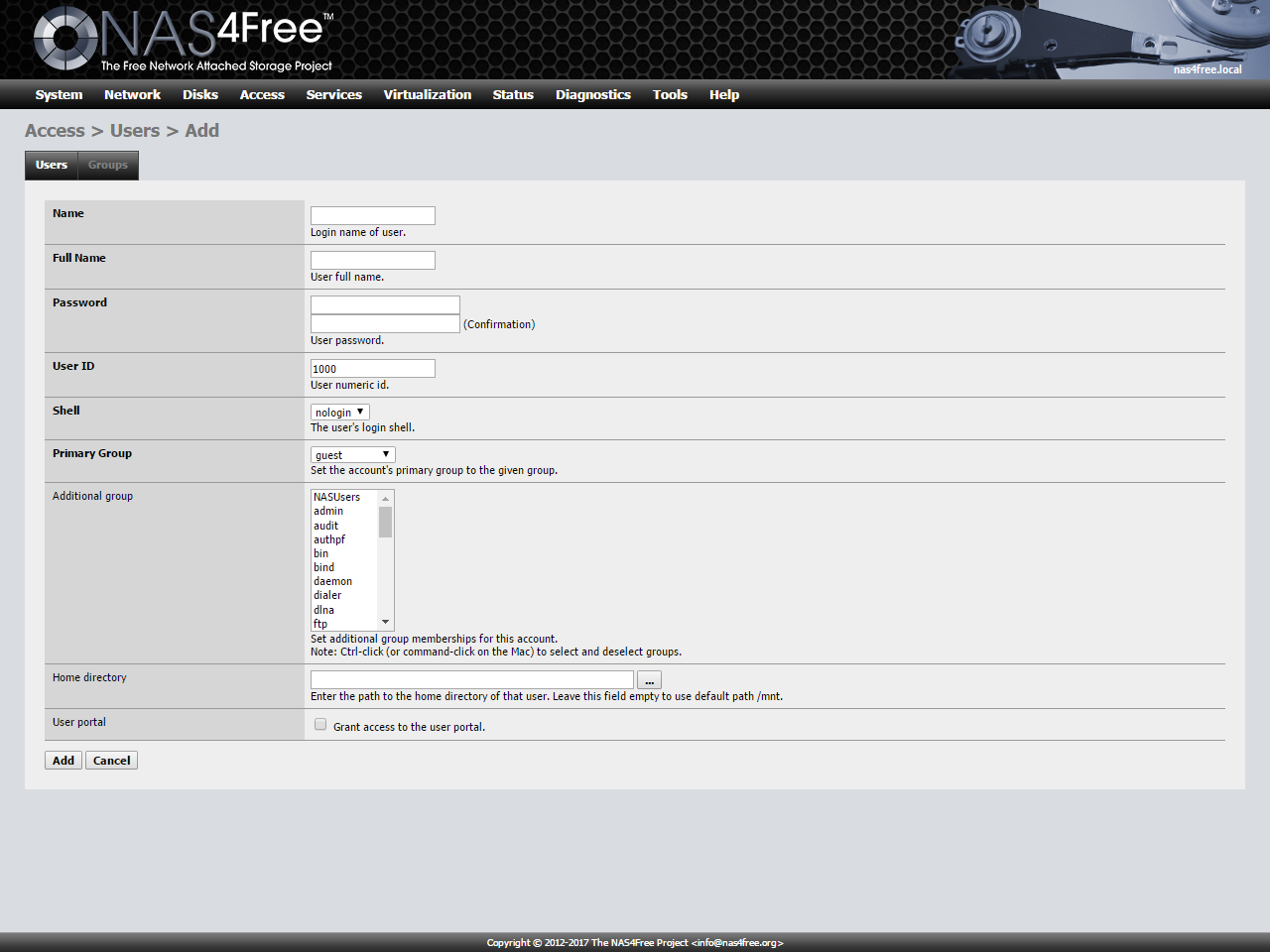
- Shell : 로그인 쉘이다. 보안상 nologin으로 두는게 좋다. ssh 원격접속을 허용하려면 bash 등으로 바꿔준다.
- Primary Group : 파일을 업로드할 때 사용하게 되는 주 그룹이다. 위에서 생성한 사용자 그룹으로 바꿔준다.
- Additional Group : 추가 그룹을 설정한다. 이 그룹들은 권한만 상속받게 된다. FTP 사용을 허용하려면 ftp 그룹을, 쉘에서 su 사용을 허가하려면 wheel 그룹을 추가해준다. 일반 유저는 ftp 외에는 추가해야 하는 경우는 거의 없다.
- User portal : 이 사용자가 웹GUI에서 로그인할 수 있는지 설정한다. 체크하면 직접 로그인하여 비밀번호를 변경할 수 있고, 파일 브라우저를 사용할 수 있다.
주의사항
/etc/group, /etc/passwd를 사용하는 일반적인 FreeBSD 시스템과 달리, 램디스크 기반인 NAS4Free는 모든 계정설정을 별도의 설정파일에 저장한다.
여기에는 사용자 비밀번호도 포함되며, ssh로 접속하여 passwd로 비밀번호를 변경하더라도 NAS를 재부팅하면 비밀번호가 초기화된다.
비밀번호 변경이 필요한 경우 웹GUI에 로그인해서 변경해야 함에 주의해야 한다.
참고로 설정파일에는 비밀번호가 평문으로(…) 저장된다. 가급적 다른 사이트와 다른 비밀번호를 사용하도록 할 것.
또한 설정파일 털리면 난리나므로 root 비밀번호 관리에 매우 주의해야 한다.